- ŠÁĆŔžł: 367914 ŠČí
- ŠÇžňłź:

- ŠŁąŔç¬: ňîŚń║Č
-

Šľçšźáňłćš▒╗
šĄżňî║šëłňŁŚ
- ŠłĹšÜäŔÁäŔ«» ( 0)
- ŠłĹšÜäŔ«║ňŁŤ ( 0)
- ŠłĹšÜäÚŚ«šşö ( 3)
ňşśŠíúňłćš▒╗
- 2013-12 ( 1)
- 2013-11 ( 1)
- 2013-07 ( 1)
- ŠŤ┤ňĄÜňşśŠíú...
ŠťÇŠľ░Ŕ»äŔ«║
-
ń║ĹňŹĚń║ĹŔłĺšüČ´╝Ü
...
JavaŔ»╗ňĆľXMLÚůŹšŻ«Šľçń╗ÂŔ»Žš╗ćŠÇ╗š╗ô´╝łdom4jŠľ╣ň╝Ć´╝ë -
ancoa´╝Ü
ňĄÜŔ░óňŹÜńŞ╗ňłćń║ź
jQueryň«×šÄ░ňĄÜÚÇëńŞőŠŁąŠíć(multiple select) -
aa51513´╝Ü
ňŤżšëçšťőńŞŹŠłÉ
javaňłęňÖĘ---jodd -
wanggang0321´╝Ü
ŠşúňťĘňşŽń╣áńŞş´╝îšťőň«îŠľçšźáń║ć´╝îŔ░óŔ░óňćÖšÜ䊼֚Ęő´╝ü´╝ü´╝ü
TomcatŔ┤čŔŻŻňŁçŔííňĺîÚŤćšżĄšÄ»ňóâšÜäŠÉşň╗║ -
yasyas001´╝Ü
ň╝ĽšöĘ
ňŽéńŻĽň«×šÄ░ňĆî´╝łňĄÜ´╝ëŔ»şšžŹšŻĹšźÖňćůň«╣šÜäňŤŻÚÖůňîľ´╝č
ńŞŐńŞÇš»çŠľçšźáń╗őš╗Źń║ćeclipseňŽéńŻĽň«ëŔúůsvn´╝îŔ┐Öš»çŠľçšźáń╗őš╗ŹńŞÇńŞőMyEclipseňŽéńŻĽň«ëŔúůsvn.
Šľ╣Š│ĽńŞÇ´╝ÜňťĘš║┐ň«ëŔúů
1.Šëôň╝ÇHELP->MyEclipse Configuration
CenterŃÇéňłçŠŹóňł░SoftWareŠáçšşżÚíÁŃÇé
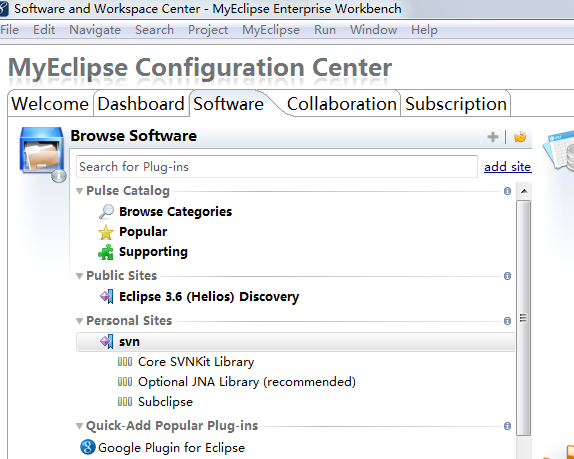
2.šé╣ňç╗Add Site Šëôň╝Çň»╣Ŕ»ŁŠíć´╝îňťĘň»╣Ŕ»ŁŠíćNameŔżôňůąSvn´╝îURLńŞşŔżôňůą´╝Ühttp://subclipse.tigris.org/update_1.6.x
3.ňťĘňĚŽŔż╣ŠáĆńŞşŠëżňł░Personal SiteńŞşŠëżňł░SVNň▒Ľň╝ÇŃÇéň░ćCore SVNKit LibraryňĺîOptional JNA
LibraryŠĚ╗ňŐá(ňĆ│Úö«Add to Profile)´╝îSubclipseńŞőÚŁóšÜäSubclipse Integration for Mylyn
3.0ňĆ»ń╗ąńŞŹŠĚ╗ňŐá´╝łšë╣ňłźŠ│ĘŠäĆ´╝ĄňĄäńŞŹŔŽüŠĚ╗ňŐá´╝ëŃÇé
4.ňťĘňĆ│ńŞőŔžĺš¬ŚŠá╝(Pending Changes )ńŞşšé╣ňç╗ApplyŃÇéň«ëŔúůÚçŹňÉ»ňÉÄMyEclipseňŹ│ňĆ»ŃÇé
Šľ╣Š│Ľń║î´╝Ülinkň«ëŔúů
ň«ëŔúůsubclipse, MyEclipse9.0 SVNŠĆĺń╗Â
1ŃÇüń╗Äň«śšŻĹńŞőŔŻŻsite-1.6.10.zipŠľçń╗Â,šŻĹňŁÇŠś»:subclipse.tigris.org,
2ŃÇüń╗ÄńŞşŔžúňÄőňç║featuresńŞÄ pluginsŠľçń╗ÂňĄ╣´╝îňĄŹňłÂňł░E:\MyEclipse\myPlugin\svnÚçîÚŁó´╝îňůÂň«âšÜä*.xmlŠľçń╗ÂńŞŹŔŽüŃÇé
3ŃÇüňťĘ E:\MyEclipse\MyEclipse9.0\dropinsńŞőŠľ░ň╗║Šľçń╗Âsvn.link,ňćůň«╣Šś»:path=E:\\MyEclipse \\myPlugin\\svnń┐ŁňşśŃÇé
4ŃÇü(ňöŤňĹćňä┐:Ŕ┐ÖńŞÇŠşąńŞŹší«ň«Ü´╝îňůłńŞŹŔŽüňłáÚÖĄ)ňłáÚÖĄE:\MyEclipse\MyEclipse8.5\configuration \org.eclipse.updateŠľçń╗ÂňĄ╣
5ŃÇüÚçŹňÉ»myeclipseň░▒ńŞÇňłçŠşúňŞŞń║ćŃÇé[/size]
ń╗ąńŞŐńŞĄšžŹŠľ╣Š│ĽÚâŻň░ŁŔ»ĽŠłÉňŐč
Šľ╣Š│ĽńŞë:šŤ┤ŠÄąŔžúňÄő
ńŞőŔŻŻSVNŠĆĺń╗´╝Üsite-1.6.10.zip
ŔžúňÄőňÉÄň░ćňůÂňůĘÚâĘŠľçń╗ŠőĚŔ┤ŁŔç│´╝ÜD:\Program Files\Genuitec\MyEclipse 8.5\dropins´╝łMyEclipsešÜäň«ëŔúůšŤ«ňŻĽ´╝ë
ÚçŹňÉ»MyEclipseňŹ│ňĆ»ňç║šÄ░SVN´╝ü
Šľ╣Š│ĽňŤŤ´╝ÜŔé»ň«ÜňĆ»ŔíîšÜ䊾╣Š│Ľ
1ŃÇüńŞőŔŻŻŠťÇŠľ░šÜäSVNňîů´╝Ü
http://subclipse.tigris.org/servlets/ProjectDocumentList?folderID=2240
2ŃÇüňťĘńŻášÜäšúüšŤśńŞŐń╗╗ŠäĆńŻŹšŻ«ňłŤň╗║Šľçń╗ÂňĄ╣´╝ÜÔÇťmyplugins/svnÔÇŁŃÇéňÉŹňşŚňĆ»ń╗ąń╗╗ňĆľ´╝îńŞ║ń║抾╣ńż┐ŠĆĺń╗š«íšÉć´╝îň╗║Ŕ««ňÉŹšž░ńŞ║ÔÇťmypluginsÔÇŁŃÇé
3ŃÇüň░ćŔžúňÄőšÜäsvnÚçîšÜäńŞĄńެŠľçń╗ÂňĄ╣ŠőĚŔ┤Łňł░ÔÇťmyplugins/svnÔÇŁńŞőŃÇé
4ŃÇüňĄŹňłÂńŞőňłŚjavań╗úšáü´╝îń┐«Šö╣ŔĚ»ňżäň╣ŠëžŔíî´╝Ü
package app;
import java.io.File;
import java.util.ArrayList;
import java.util.List;
/**
* MyEclipse9 ŠĆĺń╗ÂÚůŹšŻ«ń╗úšáüšö芳ÉňÖĘ
*
*
*/
public class PluginConfigCreator
{
public PluginConfigCreator()
{
}
public void print(String path)
{
List<String> list = getFileList(path);
if (list == null)
{
return;
}
int length = list.size();
for (int i = 0; i < length; i++)
{
String result = "";
String thePath = getFormatPath(getString(list.get(i)));
File file = new File(thePath);
if (file.isDirectory())
{
String fileName = file.getName();
if (fileName.indexOf("_") < 0)
{
print(thePath);
continue;
}
String[] filenames = fileName.split("_");
String filename1 = filenames[0];
String filename2 = filenames[1];
result = filename1 + "," + filename2 + ",file:/" + path + "/"
+ fileName + "//,4,false";
System.out.println(result);
} else if (file.isFile())
{
String fileName = file.getName();
if (fileName.indexOf("_") < 0)
{
continue;
}
int last = fileName.lastIndexOf("_");// ŠťÇňÉÄńŞÇńެńŞőňłĺš║┐šÜäńŻŹšŻ«
String filename1 = fileName.substring(0, last);
String filename2 = fileName.substring(last + 1, fileName
.length() - 4);
result = filename1 + "," + filename2 + ",file:/" + path + "/"
+ fileName + ",4,false";
System.out.println(result);
}
}
}
public List<String> getFileList(String path)
{
path = getFormatPath(path);
path = path + "/";
File filePath = new File(path);
if (!filePath.isDirectory())
{
return null;
}
String[] filelist = filePath.list();
List<String> filelistFilter = new ArrayList<String>();
for (int i = 0; i < filelist.length; i++)
{
String tempfilename = getFormatPath(path + filelist[i]);
filelistFilter.add(tempfilename);
}
return filelistFilter;
}
public String getString(Object object)
{
if (object == null)
{
return "";
}
return String.valueOf(object);
}
public String getFormatPath(String path)
{
path = path.replaceAll("////", "/");
path = path.replaceAll("//", "/");
return path;
}
public static void main(String[] args)
{
/*ńŻášÜäŠĆĺń╗šÜäň«ëŔúůšŤ«ňŻĽ*/
String plugin = "Šö╣ŠłÉň«ëŔúůšŤ«ňŻĽ//Genuitec//svn";
new PluginConfigCreator().print(plugin);
}
}
Ŕ┐ÖÚçîÚťÇŔŽüŠ│ĘŠäĆšÜ䊜»ń┐«Šö╣ŠłÉńŞ║ňłÜŠëŹsvnŠëÇňťĘŔĚ»ňżä´╝îň╗║Ŕ««Šö╣ńŞ║š╗Łň»╣ŔĚ»ňżäŃÇ銻öňŽéd:/myplugins/svn/ŃÇéŃÇéŃÇé
5ŃÇü Šëżňł░ÔÇť$myeclipse_home/configuration /org.eclipse.equinox.simpleconfigurator/ÔÇŁ´╝îŠëôň╝ÇňůÂńŞşšÜäÔÇťbundles.infÔÇŁŠľçń╗´╝îńŞ║ń║ćÚś▓ŠşóňłćńŞŹŠŞůŠś»ńŞŹ Šś»ŠłĹń╗ČŔç¬ňĚ▒ňÉÄňŐášÜäńŞťŔą┐´╝îňťĘŠťÇňÉÄÚŁóňĄÜňŤ×ňçáŠČíŔŻŽ´╝îšäÂňÉÄš▓śŔ┤┤šČČ4ŠşąŔ┐ÉŔíîňÉÄšÜäń╗úšáü´╝îń┐Łňşś
6ŃÇüÚçŹňÉ»myeclipse
ńŞőÚŁóŠś»ń╗ÄšŻĹńŞŐŠĹśňĆľšÜäňůÂń╗ľšÜäňŹÜň«óŠľçšźá´╝Ü
Ŕ┐ÖÚçîń╗őš┤╣EclipsešÜäSVN Plugin´╝îňĆźňüÜSubclipse,ň«śŠľ╣šŻĹšźÖšÜäńŞőŔŻŻňť░ňŁÇňťĘhttp://subclipse.tigris.org/´╝îń╣čŠĆÉńżŤń║ćupdate site http://subclipse.tigris.org/updateŃÇé
ň«ëŔúůŠľ╣Š│ĽńŞÇŃÇü
MyEclipsešÜäńŻ┐šöĘŔÇůňĆ»ń╗ąÚÇÜŔ┐çEclipsešÜäŠĆĺń╗ÂŔç¬ňŐĘńŞőŔŻŻňĺ┤Šľ░ňŐčŔ⯊Łąň«ëŔúůŔ┐ÖńެŠĆĺń╗´╝îňťĘEclipsešÜäŔĆťňŹĽńŞşÚÇëŠőę Help->Software Updates->Find and Install-> Search for new features to install ->New Remote SiteŃÇéURLńŞşň░▒Ŕżôňůąhttp://subclipse.tigris.org/update´╝îMyEclipseň░▒ń╝ÜŔç¬ňĚ▓ň«ëŔúůńŞŐń║ć.
ÚůŹšŻ«Šľ╣Š│Ľń║îŃÇü
ňŽéŠ×ťŠś»MyEclipse 8.5 M1šÜäŔ»Ł´╝îňťĘEclipsešÜäŔĆťňŹĽńŞşÚÇëŠőęHelpńŞşŠëżńŞŹňł░Software UpdatesŔ┐ÖńެŔĆťňŹĽÚí╣´╝îŠëÇń╗ąŠłĹň░▒Ŕ┐ŤŔíîŠëőňŐĘň«ëŔúůŃÇéňůĚńŻôŠľ╣Š│ĽňŽéńŞő´╝ÜňťĘhttp://subclipse.tigris.org/servlets/ProjectDocumentList?folderID=2240ńŞŐńŞőŔŻŻŠťÇŠľ░šÜäSVN´╝îňŽésite-1.6.10.zip´╝îšäÂňÉÄŔžúňÄőňÉÄŠöżňł░Genuitec\MyEclipse 8.5 M1\dropinsšŤ«ňŻĽńŞőň░▒Ŕíîń║ćŃÇé
ň«ëŔúůň«îŠłÉňÉÄ´╝îŠëôň╝ÇMyEclipse,window->show viewš¬ŚňĆúńŞşňĄÜń║ćńŞÇńެSVNŠľçń╗ÂňĄ╣´╝îňł░ŠşĄň░▒Ŕ»üŠśÄsvnŠĆĺń╗ŠłÉňŐčšÜäň«ëŔúůńŞŐń║ćŃÇé
ÚůŹšŻ«Šľ╣Š│ĽńŞëŃÇü
ňŽéŠ×ťŠś»MyEclipse 8.5 M1šÜäŔ»Ł
0.ňłŤň╗║´╝ÜC:\\myPlugin\\svn
1. Šëżňł░ň«ëŔúůŔĚ»ňżä [C:\Program Files\Genuitec]ŠşĄńŞ║ŠłĹšÜäň«ëŔúůŔĚ»ňżä
2. ň░ćÚÖäń╗ÂńŞşšÜäńŞĄńެŠľçń╗ÂňĄ╣ŃÇÉšö▒ń║ÄÚÖäń╗ÂńŞŹŔâŻńŞŐń╝áňĄžšÜ䊾çń╗ŠëÇń╗ąplugins1ňĺî2ŔžúňÄőňÉÄŠöżňł░pluginsšÜ䊾çń╗ÂňĄ╣ńŞőÚŁóŃÇĹŠöżňł░C:\myPlugin\svnńŞş´╝îňŻôšäÂń║ćmyPluginňĺîsvnÚ⯊ś»Ŕç¬ňĚ▒ňłŤň╗║šÜä
3. C:\Program Files\Genuitec\MyEclipse 8.5\dropins ńŞşŠĚ╗ňŐásvn.linkšÜ䊾çń╗Šľçń╗Âňćůň«╣ńŞ║´╝ÜÔÇťpath=C:\\myPlugin\\svnÔÇŁ ´╝łńŞŹňÉźň╝ĽňĆĚ´╝ë´╝ĄňĄäŔíĘšĄ║svnŠľçń╗šÜäňćůň«╣
4. ŠťÇňÉÄńŞÇŠşąňłáÚÖĄC:\Program Files\Genuitec\MyEclipse 8.5\configuration šŤ«ňŻĽńŞőšÜäorg.eclipse.updateŠľçń╗ÂňĄ╣
ŠłĹńŻ┐šöĘŠľ╣Š│ĽńŞëÚůŹšŻ«ŠłÉňŐčšÜä
Š▒ëňîľsvnŔ»┤ŠśÄ
Š▒ëňîľMyEclipse8.5 SVN
ÚŽľňůłńŞőŔŻŻŠ▒ëňîľňîůŠľçń╗´╝Ühttp://www.blogjava.net/Files/sy1214520/Myeclipse8.5%20Š▒ëňîľ.zip
1ŃÇüň░ćŔžúňÄőňÉÄšÜä ÔÇťlanguageÔÇŁŠľçń╗ÂňĄ╣ńŞşšÜäfeaturesńŞÄpluginsŠľçń╗ÂňĄ╣Šöżňůą
E:\MyEclipse\myPlugin\languageÚçîÚŁóŃÇé
2ŃÇüŠëôň╝ÇMyEclipseňłŤň╗║ńŞÇńެjavaÚí╣šŤ«´╝îň░ćňÄőš╝ęňîůńŞşšÜäCreatePluginsConfig.javaňĄŹňłÂŔ┐ŤňÄ╗ŃÇéňťĘMainň篊Ľ░ńŞş´╝îÚťÇŔŽüňćÖňůą ÔÇťE:\\MyEclipse\\myPlugin\\language\\pluginsÔÇŁ´╝îń╣čň░▒Šś»ŠîçňÉĹňłÜŠëŹlanguagešÜä pluginsšŤ«ňŻĽŃÇéšäÂňÉÄŠëžŔíîŃÇ銺úší«šÜäŠâůňćÁńŞő´╝îň░ćňťĘŠÄžňłÂňĆ░ŔżôňůąńŞÇňĄžńŞ▓Ŕő▒ŠľçŃÇé
3ŃÇüšöĘŠľçŠťČš╝ľŔżĹňÖĘŠëôň╝ÇÔÇťE:\MyEclipse8.5 \configuration\org.eclipse.equinox.simpleconfiguratorÔÇŁšŤ«ňŻĽńŞőšÜäbundles.infoŠľçń╗ÂŃÇéň░ćňťĘšČČń║îÚâĘńŞşšö芳ɚÜäńŞÇňĄžńŞ▓Ŕő▒ŠľçňĄŹňłÂňł░Ŕ»ąŠľçń╗šÜäńŞőÚŁóŃÇé
4ŃÇüŠëżňł░E:\MyEclipse\MyEclipse8.5šŤ«ňŻĽńŞőŠëżňł░ myeclipse.iniŠľçń╗´╝îšöĘŔ«░ń║őŠťČŠëôň╝ÇňťĘŠťÇňÉÄńŞÇŔíîňŐáňĄÜńŞÇŠŁíŔ»şňĆą-Duser.language=zh
5ŃÇüňłáÚÖĄE:\MyEclipse \MyEclipse8.5\configuration\org.eclipse.updateŠľçń╗ÂňĄ╣
6ŃÇüń┐Łňşś´╝îňÉ»ňŐĘńŻášÜäMyEclipse ňÉž´╝îŔ┐ÖÚçîńŻáň░▒ňĆ»ń╗ąšťőňł░ńŞşŠľçšÜ䚼îÚŁóń║ćŃÇé
Šľ╣Š│ĽńŞÇ´╝ÜňťĘš║┐ň«ëŔúů
1.Šëôň╝ÇHELP->MyEclipse Configuration
CenterŃÇéňłçŠŹóňł░SoftWareŠáçšşżÚíÁŃÇé
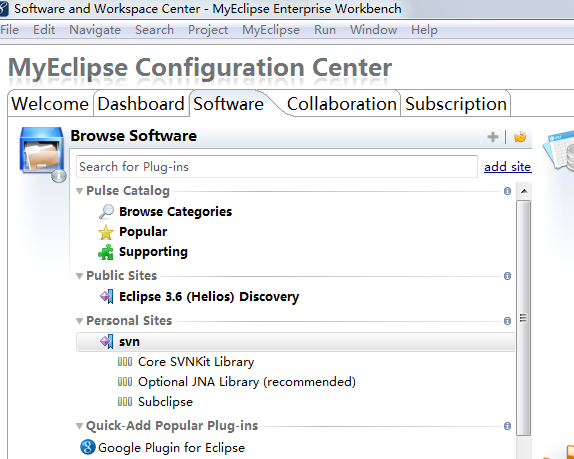
2.šé╣ňç╗Add Site Šëôň╝Çň»╣Ŕ»ŁŠíć´╝îňťĘň»╣Ŕ»ŁŠíćNameŔżôňůąSvn´╝îURLńŞşŔżôňůą´╝Ühttp://subclipse.tigris.org/update_1.6.x
3.ňťĘňĚŽŔż╣ŠáĆńŞşŠëżňł░Personal SiteńŞşŠëżňł░SVNň▒Ľň╝ÇŃÇéň░ćCore SVNKit LibraryňĺîOptional JNA
LibraryŠĚ╗ňŐá(ňĆ│Úö«Add to Profile)´╝îSubclipseńŞőÚŁóšÜäSubclipse Integration for Mylyn
3.0ňĆ»ń╗ąńŞŹŠĚ╗ňŐá´╝łšë╣ňłźŠ│ĘŠäĆ´╝ĄňĄäńŞŹŔŽüŠĚ╗ňŐá´╝ëŃÇé
4.ňťĘňĆ│ńŞőŔžĺš¬ŚŠá╝(Pending Changes )ńŞşšé╣ňç╗ApplyŃÇéň«ëŔúůÚçŹňÉ»ňÉÄMyEclipseňŹ│ňĆ»ŃÇé
Šľ╣Š│Ľń║î´╝Ülinkň«ëŔúů
ň«ëŔúůsubclipse, MyEclipse9.0 SVNŠĆĺń╗Â
1ŃÇüń╗Äň«śšŻĹńŞőŔŻŻsite-1.6.10.zipŠľçń╗Â,šŻĹňŁÇŠś»:subclipse.tigris.org,
2ŃÇüń╗ÄńŞşŔžúňÄőňç║featuresńŞÄ pluginsŠľçń╗ÂňĄ╣´╝îňĄŹňłÂňł░E:\MyEclipse\myPlugin\svnÚçîÚŁó´╝îňůÂň«âšÜä*.xmlŠľçń╗ÂńŞŹŔŽüŃÇé
3ŃÇüňťĘ E:\MyEclipse\MyEclipse9.0\dropinsńŞőŠľ░ň╗║Šľçń╗Âsvn.link,ňćůň«╣Šś»:path=E:\\MyEclipse \\myPlugin\\svnń┐ŁňşśŃÇé
4ŃÇü(ňöŤňĹćňä┐:Ŕ┐ÖńŞÇŠşąńŞŹší«ň«Ü´╝îňůłńŞŹŔŽüňłáÚÖĄ)ňłáÚÖĄE:\MyEclipse\MyEclipse8.5\configuration \org.eclipse.updateŠľçń╗ÂňĄ╣
5ŃÇüÚçŹňÉ»myeclipseň░▒ńŞÇňłçŠşúňŞŞń║ćŃÇé[/size]
ń╗ąńŞŐńŞĄšžŹŠľ╣Š│ĽÚâŻň░ŁŔ»ĽŠłÉňŐč
Šľ╣Š│ĽńŞë:šŤ┤ŠÄąŔžúňÄő
ńŞőŔŻŻSVNŠĆĺń╗´╝Üsite-1.6.10.zip
ŔžúňÄőňÉÄň░ćňůÂňůĘÚâĘŠľçń╗ŠőĚŔ┤ŁŔç│´╝ÜD:\Program Files\Genuitec\MyEclipse 8.5\dropins´╝łMyEclipsešÜäň«ëŔúůšŤ«ňŻĽ´╝ë
ÚçŹňÉ»MyEclipseňŹ│ňĆ»ňç║šÄ░SVN´╝ü
Šľ╣Š│ĽňŤŤ´╝ÜŔé»ň«ÜňĆ»ŔíîšÜ䊾╣Š│Ľ
1ŃÇüńŞőŔŻŻŠťÇŠľ░šÜäSVNňîů´╝Ü
http://subclipse.tigris.org/servlets/ProjectDocumentList?folderID=2240
2ŃÇüňťĘńŻášÜäšúüšŤśńŞŐń╗╗ŠäĆńŻŹšŻ«ňłŤň╗║Šľçń╗ÂňĄ╣´╝ÜÔÇťmyplugins/svnÔÇŁŃÇéňÉŹňşŚňĆ»ń╗ąń╗╗ňĆľ´╝îńŞ║ń║抾╣ńż┐ŠĆĺń╗š«íšÉć´╝îň╗║Ŕ««ňÉŹšž░ńŞ║ÔÇťmypluginsÔÇŁŃÇé
3ŃÇüň░ćŔžúňÄőšÜäsvnÚçîšÜäńŞĄńެŠľçń╗ÂňĄ╣ŠőĚŔ┤Łňł░ÔÇťmyplugins/svnÔÇŁńŞőŃÇé
4ŃÇüňĄŹňłÂńŞőňłŚjavań╗úšáü´╝îń┐«Šö╣ŔĚ»ňżäň╣ŠëžŔíî´╝Ü
package app;
import java.io.File;
import java.util.ArrayList;
import java.util.List;
/**
* MyEclipse9 ŠĆĺń╗ÂÚůŹšŻ«ń╗úšáüšö芳ÉňÖĘ
*
*
*/
public class PluginConfigCreator
{
public PluginConfigCreator()
{
}
public void print(String path)
{
List<String> list = getFileList(path);
if (list == null)
{
return;
}
int length = list.size();
for (int i = 0; i < length; i++)
{
String result = "";
String thePath = getFormatPath(getString(list.get(i)));
File file = new File(thePath);
if (file.isDirectory())
{
String fileName = file.getName();
if (fileName.indexOf("_") < 0)
{
print(thePath);
continue;
}
String[] filenames = fileName.split("_");
String filename1 = filenames[0];
String filename2 = filenames[1];
result = filename1 + "," + filename2 + ",file:/" + path + "/"
+ fileName + "//,4,false";
System.out.println(result);
} else if (file.isFile())
{
String fileName = file.getName();
if (fileName.indexOf("_") < 0)
{
continue;
}
int last = fileName.lastIndexOf("_");// ŠťÇňÉÄńŞÇńެńŞőňłĺš║┐šÜäńŻŹšŻ«
String filename1 = fileName.substring(0, last);
String filename2 = fileName.substring(last + 1, fileName
.length() - 4);
result = filename1 + "," + filename2 + ",file:/" + path + "/"
+ fileName + ",4,false";
System.out.println(result);
}
}
}
public List<String> getFileList(String path)
{
path = getFormatPath(path);
path = path + "/";
File filePath = new File(path);
if (!filePath.isDirectory())
{
return null;
}
String[] filelist = filePath.list();
List<String> filelistFilter = new ArrayList<String>();
for (int i = 0; i < filelist.length; i++)
{
String tempfilename = getFormatPath(path + filelist[i]);
filelistFilter.add(tempfilename);
}
return filelistFilter;
}
public String getString(Object object)
{
if (object == null)
{
return "";
}
return String.valueOf(object);
}
public String getFormatPath(String path)
{
path = path.replaceAll("////", "/");
path = path.replaceAll("//", "/");
return path;
}
public static void main(String[] args)
{
/*ńŻášÜäŠĆĺń╗šÜäň«ëŔúůšŤ«ňŻĽ*/
String plugin = "Šö╣ŠłÉň«ëŔúůšŤ«ňŻĽ//Genuitec//svn";
new PluginConfigCreator().print(plugin);
}
}
Ŕ┐ÖÚçîÚťÇŔŽüŠ│ĘŠäĆšÜ䊜»ń┐«Šö╣ŠłÉńŞ║ňłÜŠëŹsvnŠëÇňťĘŔĚ»ňżä´╝îň╗║Ŕ««Šö╣ńŞ║š╗Łň»╣ŔĚ»ňżäŃÇ銻öňŽéd:/myplugins/svn/ŃÇéŃÇéŃÇé
5ŃÇü Šëżňł░ÔÇť$myeclipse_home/configuration /org.eclipse.equinox.simpleconfigurator/ÔÇŁ´╝îŠëôň╝ÇňůÂńŞşšÜäÔÇťbundles.infÔÇŁŠľçń╗´╝îńŞ║ń║ćÚś▓ŠşóňłćńŞŹŠŞůŠś»ńŞŹ Šś»ŠłĹń╗ČŔç¬ňĚ▒ňÉÄňŐášÜäńŞťŔą┐´╝îňťĘŠťÇňÉÄÚŁóňĄÜňŤ×ňçáŠČíŔŻŽ´╝îšäÂňÉÄš▓śŔ┤┤šČČ4ŠşąŔ┐ÉŔíîňÉÄšÜäń╗úšáü´╝îń┐Łňşś
6ŃÇüÚçŹňÉ»myeclipse
ńŞőÚŁóŠś»ń╗ÄšŻĹńŞŐŠĹśňĆľšÜäňůÂń╗ľšÜäňŹÜň«óŠľçšźá´╝Ü
Ŕ┐ÖÚçîń╗őš┤╣EclipsešÜäSVN Plugin´╝îňĆźňüÜSubclipse,ň«śŠľ╣šŻĹšźÖšÜäńŞőŔŻŻňť░ňŁÇňťĘhttp://subclipse.tigris.org/´╝îń╣čŠĆÉńżŤń║ćupdate site http://subclipse.tigris.org/updateŃÇé
ň«ëŔúůŠľ╣Š│ĽńŞÇŃÇü
MyEclipsešÜäńŻ┐šöĘŔÇůňĆ»ń╗ąÚÇÜŔ┐çEclipsešÜäŠĆĺń╗ÂŔç¬ňŐĘńŞőŔŻŻňĺ┤Šľ░ňŐčŔ⯊Łąň«ëŔúůŔ┐ÖńެŠĆĺń╗´╝îňťĘEclipsešÜäŔĆťňŹĽńŞşÚÇëŠőę Help->Software Updates->Find and Install-> Search for new features to install ->New Remote SiteŃÇéURLńŞşň░▒Ŕżôňůąhttp://subclipse.tigris.org/update´╝îMyEclipseň░▒ń╝ÜŔç¬ňĚ▓ň«ëŔúůńŞŐń║ć.
ÚůŹšŻ«Šľ╣Š│Ľń║îŃÇü
ňŽéŠ×ťŠś»MyEclipse 8.5 M1šÜäŔ»Ł´╝îňťĘEclipsešÜäŔĆťňŹĽńŞşÚÇëŠőęHelpńŞşŠëżńŞŹňł░Software UpdatesŔ┐ÖńެŔĆťňŹĽÚí╣´╝îŠëÇń╗ąŠłĹň░▒Ŕ┐ŤŔíîŠëőňŐĘň«ëŔúůŃÇéňůĚńŻôŠľ╣Š│ĽňŽéńŞő´╝ÜňťĘhttp://subclipse.tigris.org/servlets/ProjectDocumentList?folderID=2240ńŞŐńŞőŔŻŻŠťÇŠľ░šÜäSVN´╝îňŽésite-1.6.10.zip´╝îšäÂňÉÄŔžúňÄőňÉÄŠöżňł░Genuitec\MyEclipse 8.5 M1\dropinsšŤ«ňŻĽńŞőň░▒Ŕíîń║ćŃÇé
ň«ëŔúůň«îŠłÉňÉÄ´╝îŠëôň╝ÇMyEclipse,window->show viewš¬ŚňĆúńŞşňĄÜń║ćńŞÇńެSVNŠľçń╗ÂňĄ╣´╝îňł░ŠşĄň░▒Ŕ»üŠśÄsvnŠĆĺń╗ŠłÉňŐčšÜäň«ëŔúůńŞŐń║ćŃÇé
ÚůŹšŻ«Šľ╣Š│ĽńŞëŃÇü
ňŽéŠ×ťŠś»MyEclipse 8.5 M1šÜäŔ»Ł
0.ňłŤň╗║´╝ÜC:\\myPlugin\\svn
1. Šëżňł░ň«ëŔúůŔĚ»ňżä [C:\Program Files\Genuitec]ŠşĄńŞ║ŠłĹšÜäň«ëŔúůŔĚ»ňżä
2. ň░ćÚÖäń╗ÂńŞşšÜäńŞĄńެŠľçń╗ÂňĄ╣ŃÇÉšö▒ń║ÄÚÖäń╗ÂńŞŹŔâŻńŞŐń╝áňĄžšÜ䊾çń╗ŠëÇń╗ąplugins1ňĺî2ŔžúňÄőňÉÄŠöżňł░pluginsšÜ䊾çń╗ÂňĄ╣ńŞőÚŁóŃÇĹŠöżňł░C:\myPlugin\svnńŞş´╝îňŻôšäÂń║ćmyPluginňĺîsvnÚ⯊ś»Ŕç¬ňĚ▒ňłŤň╗║šÜä
3. C:\Program Files\Genuitec\MyEclipse 8.5\dropins ńŞşŠĚ╗ňŐásvn.linkšÜ䊾çń╗Šľçń╗Âňćůň«╣ńŞ║´╝ÜÔÇťpath=C:\\myPlugin\\svnÔÇŁ ´╝łńŞŹňÉźň╝ĽňĆĚ´╝ë´╝ĄňĄäŔíĘšĄ║svnŠľçń╗šÜäňćůň«╣
4. ŠťÇňÉÄńŞÇŠşąňłáÚÖĄC:\Program Files\Genuitec\MyEclipse 8.5\configuration šŤ«ňŻĽńŞőšÜäorg.eclipse.updateŠľçń╗ÂňĄ╣
ŠłĹńŻ┐šöĘŠľ╣Š│ĽńŞëÚůŹšŻ«ŠłÉňŐčšÜä
Š▒ëňîľsvnŔ»┤ŠśÄ
Š▒ëňîľMyEclipse8.5 SVN
ÚŽľňůłńŞőŔŻŻŠ▒ëňîľňîůŠľçń╗´╝Ühttp://www.blogjava.net/Files/sy1214520/Myeclipse8.5%20Š▒ëňîľ.zip
1ŃÇüň░ćŔžúňÄőňÉÄšÜä ÔÇťlanguageÔÇŁŠľçń╗ÂňĄ╣ńŞşšÜäfeaturesńŞÄpluginsŠľçń╗ÂňĄ╣Šöżňůą
E:\MyEclipse\myPlugin\languageÚçîÚŁóŃÇé
2ŃÇüŠëôň╝ÇMyEclipseňłŤň╗║ńŞÇńެjavaÚí╣šŤ«´╝îň░ćňÄőš╝ęňîůńŞşšÜäCreatePluginsConfig.javaňĄŹňłÂŔ┐ŤňÄ╗ŃÇéňťĘMainň篊Ľ░ńŞş´╝îÚťÇŔŽüňćÖňůą ÔÇťE:\\MyEclipse\\myPlugin\\language\\pluginsÔÇŁ´╝îń╣čň░▒Šś»ŠîçňÉĹňłÜŠëŹlanguagešÜä pluginsšŤ«ňŻĽŃÇéšäÂňÉÄŠëžŔíîŃÇ銺úší«šÜäŠâůňćÁńŞő´╝îň░ćňťĘŠÄžňłÂňĆ░ŔżôňůąńŞÇňĄžńŞ▓Ŕő▒ŠľçŃÇé
3ŃÇüšöĘŠľçŠťČš╝ľŔżĹňÖĘŠëôň╝ÇÔÇťE:\MyEclipse8.5 \configuration\org.eclipse.equinox.simpleconfiguratorÔÇŁšŤ«ňŻĽńŞőšÜäbundles.infoŠľçń╗ÂŃÇéň░ćňťĘšČČń║îÚâĘńŞşšö芳ɚÜäńŞÇňĄžńŞ▓Ŕő▒ŠľçňĄŹňłÂňł░Ŕ»ąŠľçń╗šÜäńŞőÚŁóŃÇé
4ŃÇüŠëżňł░E:\MyEclipse\MyEclipse8.5šŤ«ňŻĽńŞőŠëżňł░ myeclipse.iniŠľçń╗´╝îšöĘŔ«░ń║őŠťČŠëôň╝ÇňťĘŠťÇňÉÄńŞÇŔíîňŐáňĄÜńŞÇŠŁíŔ»şňĆą-Duser.language=zh
5ŃÇüňłáÚÖĄE:\MyEclipse \MyEclipse8.5\configuration\org.eclipse.updateŠľçń╗ÂňĄ╣
6ŃÇüń┐Łňşś´╝îňÉ»ňŐĘńŻášÜäMyEclipse ňÉž´╝îŔ┐ÖÚçîńŻáň░▒ňĆ»ń╗ąšťőňł░ńŞşŠľçšÜ䚼îÚŁóń║ćŃÇé
- 2012-07-11 21:41
- ŠÁĆŔžł 1426
- Ŕ»äŔ«║(1)
- ňłćš▒╗:šž╗ňŐĘň╝ÇňĆĹ
- ŠčąšťőŠŤ┤ňĄÜ
ňĆĹŔíĘŔ»äŔ«║
-
An internal error occurred during: "Building workspace". Java heap space
2013-01-31 15:31 8013ń╗ŐňĄęMyEclipseň»╝ňůąń║ćńŞÇńެ ... -
javaňłęňÖĘ---jodd
2013-01-25 17:26 18291šŻĹńŞŐň»╣JoddšÜäŠĆĆŔ┐░ňŽéńŞő´╝Ü JoddŠś»ńŞÇńެŠÖ«ÚÇÜň╝ÇŠ║ÉJava ... -
JAVAńŞşńŻ┐šöĘFTPClientńŞŐń╝áńŞőŔŻŻ
2012-11-16 15:03 3401ňťĘJAVAšĘőň║ĆńŞş´╝îš╗ĆňŞŞÚťÇŔŽüňĺîFTPŠëôń║ĄÚüô´╝öňŽéňÉĹFTPŠťŹňŐíňÖĘńŞŐ ... -
JavaŔÄĚňĆľšŻĹÚíÁňćůň«╣sň«×šÄ░Ŕç¬ňŐĘňîľ(IASI)
2012-11-16 09:58 3309IasiClient package com.iasi. ... -
Javaň«×šÄ░ZipňÄőš╝ę,ŔžúňÄőš╝ę´╝łń║î´╝ë
2012-11-15 11:16 1540ń╗ŐňĄęňćÖń║ćńެšöĘjavaňÄőš╝ęšÜäňŐčŔ⯴╝îňĆ»ń╗ąň«×šÄ░ň»╣Šľçń╗Âňĺ«ňŻĽšÜäňÄőš╝ęŃÇé ... -
java ŠÄąŠöÂŃÇüŔžúŠ×ÉÚé«ń╗Âň«×ńżő´╝łńŞë´╝ë
2012-11-15 10:20 1310package com.prase.email.four; ... -
java ňĆĹÚÇüŃÇüŔžúŠ×ÉÚé«ń╗Âň«×ńżő´╝łń║î´╝ë
2012-11-14 16:47 1041package com.prase.email.eight ... -
java ňĆĹÚÇüŃÇüŔžúŠ×ÉÚé«ń╗Âň«×ńżő´╝łńŞÇ´╝ë
2012-11-14 16:40 1434package com.prase.email.six; ... -
javaňĆĹÚÇüÚé«ń╗ÂŔ»Žš╗ćňĆ銼░ŔžúŠ×ÉŠÇ╗š╗ô´╝łńŞÇ´╝ë
2012-11-14 16:36 137111.ń╗őš╗Ź: Java Mail APIšÜäň╝ÇňĆĹŠś»SUNńŞ║Jav ... -
JavaMailňşŽń╣ášČöŔ«░´╝łńŞÇ´╝ëŃÇüšÉćŔžúÚé«ń╗Âń╝áŔżôňŹĆŔ««´╝łSMTPŃÇüPOP3ŃÇüIMAPŃÇüMIME´╝ë
2012-11-14 16:33 1685šöÁňşÉÚé«ń╗ÂÚťÇŔŽüňťĘÚé«ń╗Âň«óŠłĚšź»ňĺîÚé«ń╗ŠťŹňŐíňÖĘń╣őÚŚ┤´╝îń╗ąňĆŐńŞĄńެÚé«ń╗ŠťŹňŐíňÖĘń╣ő ... -
JQuery,Extjs,YUI,Prototype,Dojo šşëJSŠíćŠ×šÜäňî║ňłźňĺîň║öšöĘňť║ŠÖ»š«ÇŔ┐░
2012-09-18 17:53 5713ÚÜĆšŁÇweb2.0šÜäňŻ¬ŠéŹňĆĹň▒Ľ´╝îń ... -
TomcatŔ┤čŔŻŻňŁçŔííňĺîÚŤćšżĄšÄ»ňóâšÜäŠÉşň╗║
2012-09-07 12:00 17396ň«×šÄ░ŠşĄÚŤćšżĄšÜ䊾╣Š│ĽňĆéŔÇâń║暯ĹńŞŐšÜäňżłňĄÜŠľçšźá´╝îńŻćšö▒ń║ÄňżłňĄÜŠľçšźáÚâŻŔíĘŠśÄŠś»ňÄč ... -
Tomcat6.0 ÚůŹšŻ«ipňť░ňŁÇŔ«┐ÚŚ«ńŞŹšöĘňŐášź»ňĆúňĺîÚí╣šŤ«ňÉŹ
2012-09-07 11:00 2656ńŞ╗ŔŽüÚůŹšŻ«tomcat/confšŤ«ňŻĽńŞőšÜäserver.xmlŠľçń╗ ... -
javaň«×šÄ░ňłáÚÖĄŠľçń╗Šîçň«ÜšŤ«ňŻĽ
2012-08-17 17:28 1363package hcz.remove.filepath; ... -
Json ňĺî Gson
2012-08-17 11:32 1552jsonŠś»ńŞÇšžŹŠĽ░ŠŹ«Šá╝ň╝Ć´╝îńż┐ń║ÄŠĽ░ŠŹ«ń╝áŔżôŃÇüňşśňéĘŃÇüń║ĄŠŹó gsonŠś» ... -
JqueryŔžúŠ×Éjson
2012-08-16 18:11 1114jQueryŔžúŠ×ÉJSON´╝îÚÇÜŔ┐çň╝銺ąŔ░âšöĘšÜ䊾╣ň╝Ćń╗ÄŠťŹňŐíňÖĘšź»ŔÄĚňĆľň»╣Ŕ▒í ... -
Jquery JSONŠôŹńŻťň║öšöĘ
2012-08-16 18:07 1703ń╗ŐňĄęÚŚ▓ŠÜ犌ÂÚŚ┤Š▓íń║ő´╝îšťőňł░šżĄÚçëń║║Ŕ»óÚŚ«jsonŠĽ░ŠŹ«ŠôŹńŻť´╝îšäÂňÉÄňŤ×ÚíżńŞÇ ... -
javaš«ÇňŹĽŠôŹńŻťExcel
2012-08-15 16:47 1242ŔžúŠ×ÉExcelŠľçń╗ package hcz.resol ... -
ń║öńެŠťëšöĘšÜäŔ┐çŠ╗ĄňÖĘ
2012-08-02 13:40 1343ńŞÇŃÇüńŻ┐ŠÁĆŔžłňÖĘńŞŹš╝ôňşśÚíÁÚŁóšÜäŔ┐çŠ╗ĄňÖĘ import javax. ... -
Java XMLŔžúŠ×É´╝î´╝îNodešŤ┤ŠÄąŔŻČńŞ║ň»╣Ŕ▒íŃÇéŔÇâŔÖĹń║ćńŞÇŔłČšÜäš▒╗´╝îš«ÇňŹĽš▒╗ň×ő´╝░š╗ä´╝îŔ┐śŠť¬ŔÇâŔÖĹList,Map
2012-07-27 14:23 5664XMLŔžúŠ×Éš▒╗ package com.supermap ...






šŤŞňů│ŠÄĘŔŹÉ
šöĘń║ÄMyeclipse2017SVNŠĆĺń╗Âň«ëŔúů
MyEclipseň«ëŔúůsvnŠĆĺń╗Â
ň░ćŔÁäŠ║ÉŔžúňÄőňł░myeclipsešÜädropinsšŤ«ňŻĽńŞő´╝îÚçŹňÉ»myeclipseňŹ│ňĆ»
Myeclipse8.6ň«ëŔúůsvnŠĆĺń╗ ňĆŐ ŠşąÚ¬ĄŔ»┤ŠśÄ
myeclipse9.0ň«ëŔúůsvnŠĆĺń╗Šľ╣Š│ĽňĆŐŠëÇŠťëŠľçń╗Âmyeclipse9.0ň«ëŔúůsvnŠĆĺń╗Šľ╣Š│ĽňĆŐŠëÇŠťëŠľçń╗Âmyeclipse9.0ň«ëŔúůsvnŠĆĺń╗Šľ╣Š│ĽňĆŐŠëÇŠťëŠľçń╗Âmyeclipse9.0ň«ëŔúůsvnŠĆĺń╗Šľ╣Š│ĽňĆŐŠëÇŠťëŠľçń╗Âmyeclipse9.0ň«ëŔúůsvnŠĆĺń╗Šľ╣Š│ĽňĆŐŠëÇŠťëŠľçń╗Â
1.svnŠĆĺń╗Âň«ëŔúů 2.MyEclipseńŞşsvnŠĆĺń╗Âň«ëŔúů 3.MyEclipseńŞşsvnŠĆĺń╗ÂńŻ┐šöĘŠľ╣Š│Ľ
Myeclipse8.5ň«ëŔúůsvnŠĆĺń╗Šľ╣Š│Ľ
ÚŁ×ňŞŞň░ĆšÜämyeclipse svn ŠĆĺń╗´╝îň«ëŔúůŔ┐çšĘőš«ÇňŹĽŃÇüŠťëŠĽł´╝îňĆ»ňťĘmyeclipseńŞŐńŻ┐šöĘsvnŔ┐ŤŔí┤Šľ░ŃÇüńŞŐń╝áŃÇüŠ»öň»╣šşëŠôŹńŻťŃÇé
MyEclipsešÜäSVNŠĆĺń╗Âňîů´╝îÚÇéšöĘń║ÄMyEclipse8.0ń╗ąńŞŐšÜäšëłŠťČŃÇé
MyEclipseň«ëŔúůSVNŠĆĺń╗ÂňÄőš╝ęňîůňĆŐŔ»Žš╗ćň«ëŔúůŠşąÚ¬Ą
ecilpse/myeclipseň«ëŔúůsvnŠĆĺń╗Â,ŠőĚňůąň░▒ňĆ»ń╗ąńŻ┐šöĘ,ňćůÚÖäňŤżŔžú
svn ŠĆĺń╗ myeclipse ŠĆĺń╗Šľçń╗Â+ň«ëŔúůŠľ╣Š│ĽňťĘňÄőš╝ęňîůňćů
NULL ňŹÜŠľçÚôżŠÄą´╝Ühttps://liu-jason.iteye.com/blog/1132815
Myeclipse8.5ň«ëŔúůsvnŠĆĺń╗Â.zip´╝îňćůňÉźŠťëň«ëŔúůňîůňĺîň«ëŔúůŔ»┤ŠśÄ